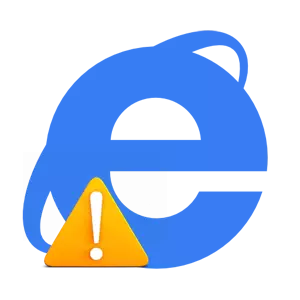
Кез келген басқа бағдарламамен бірге Internet Explorer. Проблемалар туындауы мүмкін: Internet Explorer беттерді ашпайды, ол мүлдем басталмайды. Сөзде, ақаулар әр қосымшамен жұмыс істеуде, ал Microsoft корпорациясының кіріктірілген шолғышында ерекшелік жоқ.
Internet Explorer-дің Windows 7-де жұмыс істемеу себептері немесе Internet Explorer-дің Windows 10-да немесе басқа Windows амалдық жүйесінде жұмыс істемейтін себептер. Браузермен проблемалардың көпші «көздерін» анықтауға тырысайық және оларды шешу жолдарын қарастырайық.
Internet Explorer-де проблемалардың себебі ретінде қосу
Қаншалықты көп естілмесе де, бірақ әр түрлі құрылымдар веб-шолғыштың жұмысын баяулатып, Internet Explorer-де пайда болған кезде жағдайға себеп болады. Бұл зиянды бағдарламалардың әр түрлі түрлері көбінесе мұндай қосымшаны қосуға және кеңейтуге және тіпті бір ғана қолдануға мүмкіндік беретіндігіне байланысты, тіпті бір өтінім браузердің жұмысына кері әсер етеді.
Оның дұрыс емес жұмыс істегені үшін осы қадамдарды орындаңыз.
- Түймесін басыңыз Жүргізу және таңдаңыз Істеу
- Терезеде Істеу «C: \ Program Files \ Internet Explorer \ iexplore.exe» командасын теріңіз
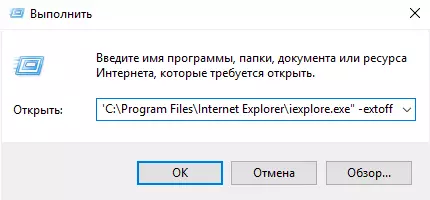
- Түймесін басыңыз ЖАРАЙДЫ МА
Мұндай команданың орындалуы Internet Explorer шолғышын қондырмаларсыз іске қосады.

Интернет-зерттеушісінің осы режимде басталғанын, қателіктер пайда болмаңыз және веб-шолғыштың жылдамдығын талдаңыз. Егер Internet Explorer дұрыс жұмыс істей бастаса, браузердегі барлық процессорларды қарау керек және оның жұмысына әсер ететіндерді өшіру керек.
Internet Explorer-де проблемалар туындағанын анықтау үшін: оларды өшіру үшін жеткілікті: (осы үшін белгішені нұқыңыз) Қызмет көрсету Беріліс түрінде (немесе ALT + X пернелерінің тіркесімі), содан кейін ашылатын мәзірде таңдаңыз, таңдаңыз ТҰРАҚТЫРУ ), браузерді қайта іске қосыңыз және оның жұмысындағы өзгерістерге қараңыз
Шолғыш параметрлері Internet Explorer-де проблемалардың себебі ретінде
Егер браузердің ажыратуы мәселені шешпесе, веб-шолғыш параметрлерін қалпына келтіруге тырысу керек. Мұны жасау үшін келесі пәрмен дәйі.
- Түймесін басыңыз Жүргізу және мәзірді таңдаңыз Басқару панелі
- Терезеде Компьютер параметрлерін орнату нұқыңыз Браузердің қасиеттері
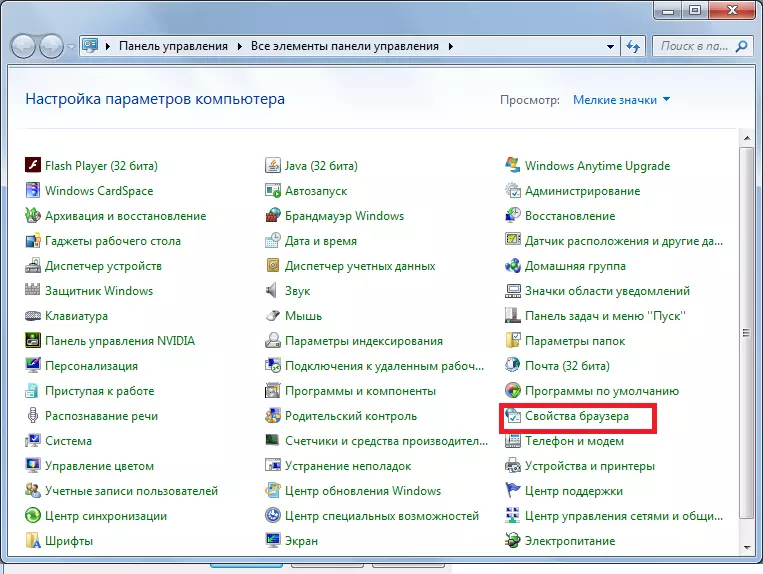
- Әрі қарай, қойындыға өтіңіз Қосымша және нұқыңыз Қалпына келтіру ...

- Түймені қайтадан басу арқылы әрекеттеріңізді растаңыз. Ысыру
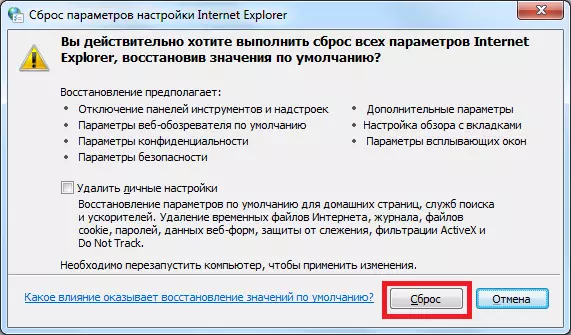
- Параметрлердің соңын қалпына келтіріп, нұқыңыз Жабық
Вирустар Internet Explorer-де проблемалардың себебі ретінде
Internet Explorer-дің себебі жиі вирустар. Пайдаланушының компьютеріне ену, олар файлдарды жұқтырады және қолданбаның дұрыс жұмыс істемеуіне әкеледі. Браузердің түпкі себебінің зиянды бағдарламалық жасақтама екеніне көз жеткізу үшін келесі қадамдарды орындаңыз.
- Интернетте антивирустық бағдарламаны жүктеп алыңыз. Мысалы, біз The DrWeb Cureit тегін қызметтік бағдарламасының соңғы нұсқасын қолданамыз!
- Әкімшінің атынан қызметтік бағдарламаны іске қосыңыз
- Тексеру аяқталғанын күтіңіз және вирустың есебін қарап шығыңыз.
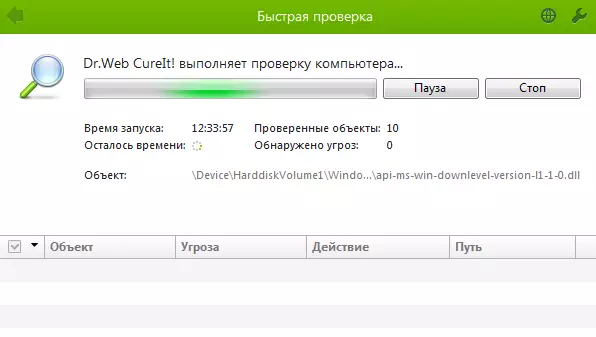
Айта кету керек, кейде вирустық қолданбалы қолданбалы қолданбалы жұмыс істеуі, яғни олар сізге браузерді бастауға және антивирустық бағдарламаны жүктеу үшін сайтқа баруға мүмкіндік бермейді. Бұл жағдайда файлды жүктеу үшін басқа компьютерді пайдалану керек.
Internet Explorer-мен проблемалардың себебі ретінде жүйелік кітапханаларға зақым келтіру
Internet Explorer-ден проблемалар компьютерді тазалау деп аталатын бағдарламалардың нәтижесінде пайда болуы мүмкін: зақымдалған жүйелік файлдар мен кітапхананы тіркеудің бұзылуы осындай бағдарламалардың салдары болып табылады. Бұл жағдайда веб-браузердің қалыпты жұмысын тек зақымдалған жүйелік кітапханаларды жаңа тіркеуден кейін қалпына келтіруге болады. Мұны арнайы қосымшалар арқылы, мысалы, IE утилитасы арқылы жасауға болады.
Егер барлық осы жолдар Интернет-зерттеушімен мәселелерді шешпесе, онда проблема тек браузермен ғана емес, сонымен қатар жүйе сонымен қатар жүйеде де, компьютерлік жүйелік файлдарды кешенді қалпына келтіруді ұйымдастыруы керек немесе Амалдық жүйені қалпына келтіру нүктесіне ораңыз.
